【熱対策】アンドロイドスマホが熱くなるときの冷却方法7つと原因
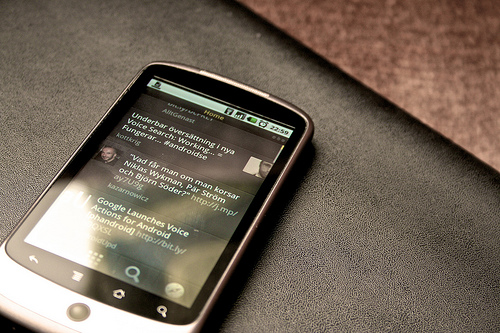
先に対策を紹介し、その後に原因をご覧いただきます。
目次
- 1 発熱対策は何が有効か 7つの対策
- 2 スマホが熱くなる原因は?
- 3 スマホを発熱したまま放っておくとこうなる
- 4 まとめ
発熱対策は何が有効か 7つの対策
まず、7つの対策を挙げますので、それぞれを試してみてください。
方法1 ながら充電をやめる
充電しながらスマホ操作をするのをやめてみてください。
スマホが熱くなる原因の一つに、バッテリーの発熱があります。
簡単に言うと、充電中はバッテリーに通電しています。
ですので、それだけで少し熱くなります。
その状態で、スマホを操作するとバッテリーに負担がかかり、発熱しやすくなります。
また、これは、バッテリーを劣化させることになりますので、やめた方が良いでしょう。
方法2 バックグラウンドアプリを消す
アプリを使用していて、それをやめるときに、ついついホームボタンを押して戻っていませんか?
実は、それ、まだアプリは動いたままなんです。
いつでも使用再開できるように待機した状態になっているだけなんですね。
その状態のまま、いくつもアプリが待機していると、CPU(スマホの脳みそ的なパーツ)に負担がかかります。
CPUに負担がかかると、発熱しやすくなります。
ですから、裏で待機しているアプリの動きを止めましょう。
で、できます。
もしくは、ホームボタンを長押し(機種によってはホームボタン連続2回押し)、もしくはアプリ使用履歴ボタンをタップすることで一括終了することもできます。
また、次項で紹介しているCPUクーラーアプリにも同様の機能がついています。
方法3 CPUクーラーアプリを使う
スマホが熱を発生して熱くなる理由の一つにCPUに負荷がかかり過ぎることがあります。
この働きすぎているCPUの動きを抑えることが重要です。
それには専用のアプリを使いましょう。
Clean Master
無料アプリです。
実際に使ってみると、効果てきめんでした。
下のボタン、もしくはリンクからどうぞ。
https://play.google.com/store/apps/details?id=com.cleanmaster.mguard&hl=ja
細かく見ていけば、結構沢山の機能がついていますが、必要ない方はまず下の二つだけ使ってみてください。
それだけでも違うと思いますよ。
アプリの初期画面で
『不要ファイル』をタップすると、いらないくなったファイルをクリアしてくれます。
『ブースト』をタップすると、不要なタスク(実行中のアプリの動き)を止めてくれます。
実行した後に広告が表示されるのは、無料アプリなので勘弁してあげてください。
左上にある『<』ボタンを押せば、アプリの最初の画面に戻ることができます。
方法4 冷却シールを貼る
一応、方法としては挙げておきますが、個人的にはあまりオススメしません。
というのも、デメリットが多い割に、抜群の効果が得られるというわけではないからです。
(※効果があったという方もいます)
デメリットを挙げておきます。
デメリット①
商品によるが、電池カバーの中に貼ると効果がある。しかし、最近は背面のカバーが外せない機種も多い。
デメリット②
外側に貼ると、見た目が悪くなる。
デメリット③
商品によっては粘着力が強すぎて剥がれにくく、痕が残る。
デメリット④
背面に貼ったせいで、おサイフケータイが使えなくなることがある(らしい)。
デメリット⑤
商品によっては、置くだけ充電ができなくなることがある(らしい)。
方法5 スマホカバーを外す
スマホカバーをつけている場合は外してください。
一時的には効果があります。
というのも、スマホカバーのせいで熱がこもるからです。
方法6 再起動する
これを言っては身も蓋もないのですが、軽い不具合は再起動で、大体なおります。(笑)
(※当然、なおらないこともあります)
再起動することで、アプリのキャッシュがクリアできますから、動作が重いのも解消します。
難点は時間がかかることでしょうか。
方法7 バッテリーを交換
上記の対策をしてみても、一向に改善しない場合は充電池の寿命を疑ってください。
スマホ、タブレットなどに内蔵されているリチウムイオン電池は、繰り返して充電し、使うことができます。
しかし、当然ながら寿命があります。
毎日充電しても追いつかないヘビーユーザーの場合、最短で1年くらい、そうでない人でも2年くらいが電池の寿命だとされています。
寿命が近くなって劣化すると、新品の状態の半分も充電できなくなることがあります。
具体的に言うと、500回フル充電すると、新品の50~70%の充電量になるそうです。
これを目安にしてください。
劣化した状態で使っていると、特に異常がなくても発熱しやすくなりますので気をつけてくださいね。
その場合は、ショップに持って行って交換してください。
※バッテリー交換時の料金はキャリアによって、また契約内容によって変わります。お確かめの上、お申し込みください。
バッテリー(電池パック)が変形・破損していないかも確かめる
また、バッテリー(電池パック)が外せるタイプのスマホでしたら、バッテリー自体、もしくは接触端子の破損、変形がないかも確かめてみてください。
バッテリー自体が破損していたり、本体との接続部分(金色のところ)に異常があったりする(変形・破損)場合、発熱の原因になるだけでなく、破裂したり、漏液したりすることがあります。
その場合、故障の原因になりますので、必ずショップへ行って交換するようにしてください。
こちらも参考にしてください。

番外1: Android5.0以上ならバッテリーセーバー
Android5.0以上から、バッテリーの消費を抑制する機能がつきました。
これを使うことで、CPUのクロック数上限を低く設定できます。
ですので、発熱抑制にかなりの効果が期待できます。
バッテリーセーバーは手動でONにできます。
【設定】⇒【電池】⇒【:】⇒【バッテリーセーバー】
省電力にも役立ちますから、充電が気になるときにONにするといいですね。
自動ON機能を選択している場合は、5%か15%のどちらで起動するか選べるようです。
番外2: 電源を切って、電池カバーを外す
冷却という意味では、ある意味、最も効率的かもしれません。
しかし、最近のスマホは薄型化が進み、電池カバーを外せない機種が増えていますのでできなかったり、外せても冷えるまで一定時間必要ですので、使用中にはとりづらい対策ですね。
番外3: 背面に十円玉を貼る
十円玉を置くというのは、ノートPC利用者の間で最近、話題になりました。
こんな感じです。
macの熱が上がってファンがうるさいので、話題の10円玉並べて熱を逃がすやつやってみたけど思ってた以上に効果がある! pic.twitter.com/ccOouNx0Zb
— 上本遼@webエンジニア (@axshia) 2016年7月3日
これは十円玉が銅でできているからです。(銅はアルミよりも放熱効果が優れています)
この効果を利用して、スマホの背面に十円玉を置いてみてください。
十円玉をセロハンテープで背面に貼れば、冷却しながら使うことはできますが、その部分を持たないようにしないと効果が半減しますから、実用的ではないかもしれません。
そういう意味で、番外に挙げています。
番外4: 電波の良い場所へ移動する
電波が弱い、もしくは安定しないところにいる場合は、できるだけ電波が良いところへ移動してください。
あまり関係がないように思えますが、実は影響します。
電波がよろしくない場所で使用していると、強い電波を探す機能が作動し続けるせいで、電池の消費量が多くなります。
そのせいで、電池が熱を持つことがあります。
番外5: 防水スマホの場合、水道水につける
正直、オススメしません。
やってみたい方だけ、自己責任というやつでお願いします。
試してみたい方、端子の部分のカバーはしっかり閉めておいてください。
失敗しても当方は責任とれません。
また、防水スマホという名前で売り出していても、水洗いは想定していませんからお気をつけください。
というのも、どうやら防水スマホは『水道水を溜めた浅い容器の中に短時間沈めても大丈夫』くらいのものだからです。
勢い良く流れる水を長時間かけると、水没する可能性は十分にあります。
やってはいけないこと
冷蔵庫(冷凍庫)に入れるのはやめましょう。
急激な温度変化により、スマホの内部に結露が生じて、水没したのと同じ状態になります。
つまり、故障の原因になるということですね。
スポンサーリンク
スマホが熱くなる原因は?
スマホの内部が熱くなっているのは、主にバッテリーとCPUが原因です。
原因が1つだけではないこともあります。
バッテリーの大型化
スマホ自体を薄くするため、またバッテリーを大容量化するため、大きくなっています。
機種によっては、背面の大部分を占めていることも。
となると、スマホを持つ手に当たる部分のほとんどが、バッテリーの近くになります。
感覚の話ですが、スマホ全体が熱く感じるのも無理はありませんね。
CPUの高性能化で冷却が追いつかない
デスクトップパソコンはもちろん、ノートパソコンにも冷却ファンがついていて、たまに熱を放出し(空気を循環させ)ていますよね。
スマホにはこれがありません。
スペースがないということもありますが、普通につかっている場合には必要ないから、でもあります。
元々、スマホに使われるCPUは(低いクロック周波数で動かしていたため)発熱が少ないものでした。
また、専用の放熱板や放熱用のグリスが発熱を抑えてくれていました。
しかし、最近のスマホは性能を上げるため高性能なCPUを使っていますので、どうしても発熱しやすくなっています。
CPUについて
CPU(Central Processing Unit:中央演算処理装置)とは人間の身体で言えば『脳』に当たる部分です。
簡単に言うと、このCPUが他の部品と電気信号のやりとりをすることでスマホは動いています。
ですから、このCPUに負荷がかかると、電気信号のやりとりが増え、その結果、熱を帯びてくるというイメージです。
(電流が漏れ、リーク電流が発生することで発熱が起こりますが、詳細は省きます)
スマホを発熱したまま放っておくとこうなる
最近のスマホは高性能な上、画面の精密さも上がっているため、普通に使っていても熱を持ちます。
しかし、それを当たり前だと思い、スマホを発熱したまま放っておくと、不具合や故障の原因となります。
バッテリーの劣化
いくつかの原因でスマホが発熱すると、バッテリー(リチウムイオン電池)の電極自体が劣化します。
これは負極材料として使われれている炭素の分子構造が変わることにより、その中に収められるリチウムイオンの量が減るからです。
また、スマホ内部の発熱だけではありません。
たとえば夏の暑い日に車の中に置き去りにしたり、直射日光の当たるところに放置したりすると、同じ理由でバッテリーが劣化します。
熱暴走
発熱によってCPUが停止してしまうことを熱暴走といいます。
この状態になると、画面を触っても動かず、使っていたアプリを終了できなかったり、ホームボタンを押しても戻れなかったりという不具合が起きます。
こうなってしまうと、フリーズ状態が続いたり、勝手に再起動をしたりと予想外の動きをします。
CPUやバッテリー以外の部分の故障
スマホは精密機械であり、多くの部品から構成されています。
ですので、全体が熱を持つと、CPUやバッテリー以外の部品にも影響します。
中には熱に弱い部品もありますので、思わぬ不具合を起こすかもしれません。
発火など事故の可能性
最近、海外スマホメーカーの製品が、アメリカや中国で立て続けに発火事故を起こしています。
日本でも、さまざまな状況が組み合わさって、そういうことが起こらないとも限りません。
まとめ
長くなったので、まとめておきます。
方法2 バックグラウンドアプリを消す
方法3 CPUクーラーアプリを使う
方法4 冷却シールを貼る
方法5 スマホカバーを外す
方法6 再起動する
方法7 バッテリーを交換
どうしても発熱がおさまらない場合は、方法7に書いてある通り、バッテリーの交換も考えてみてくださいね。
【関連記事】





















COMMENTS & TRACKBACKS
- Comments ( 0 )
- Trackbacks ( 2 )
-
[…] 出典【熱対策】アンドロイドスマホが熱くなるときの冷却方法7つと原因 | 35deFA […]
-
[…] 出典【熱対策】アンドロイドスマホが熱くなるときの冷却方法7つと原因 | 35deFA […]










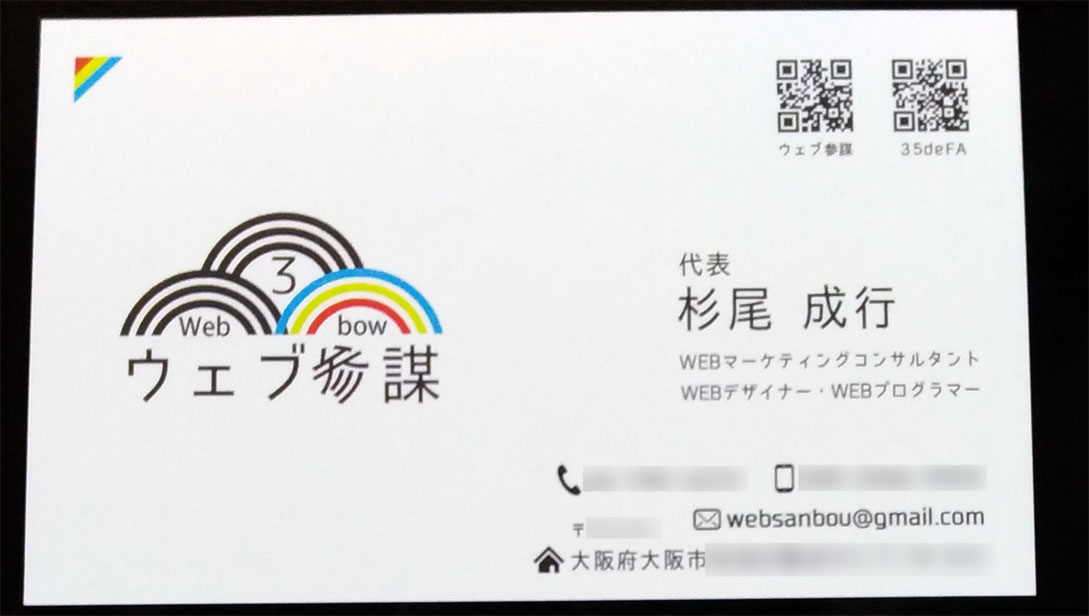



コメントはまだありません。